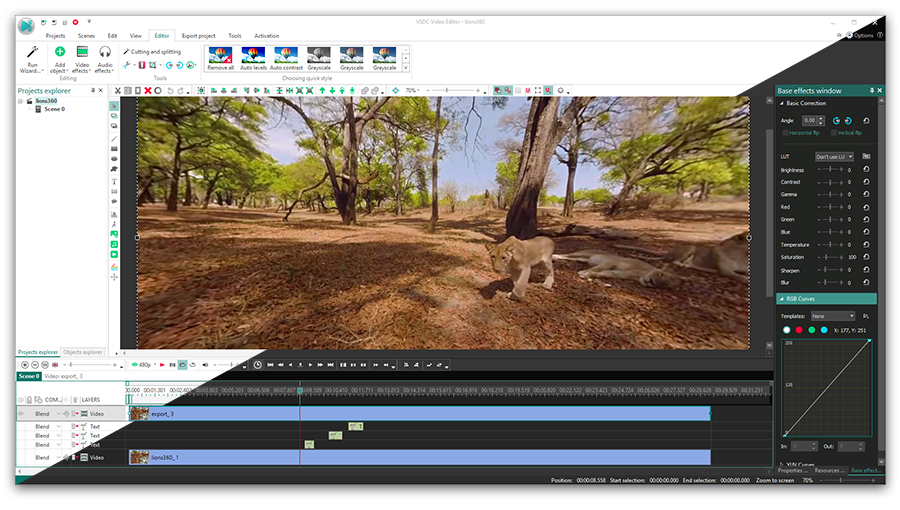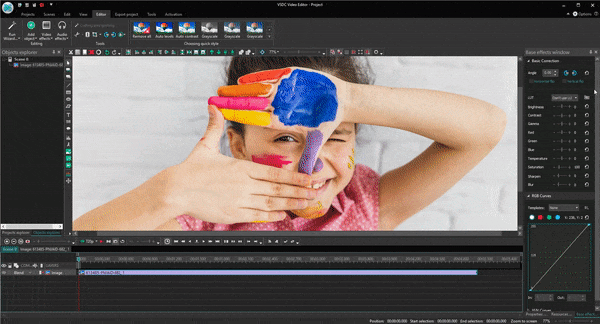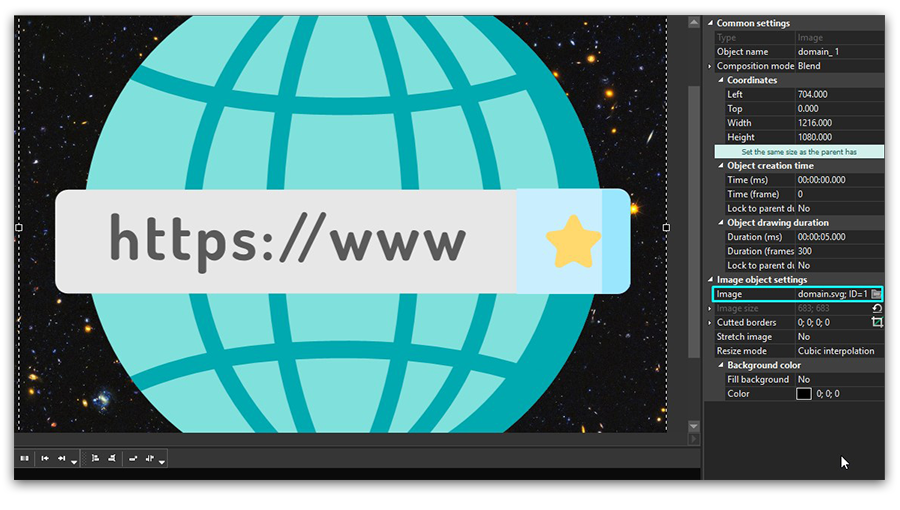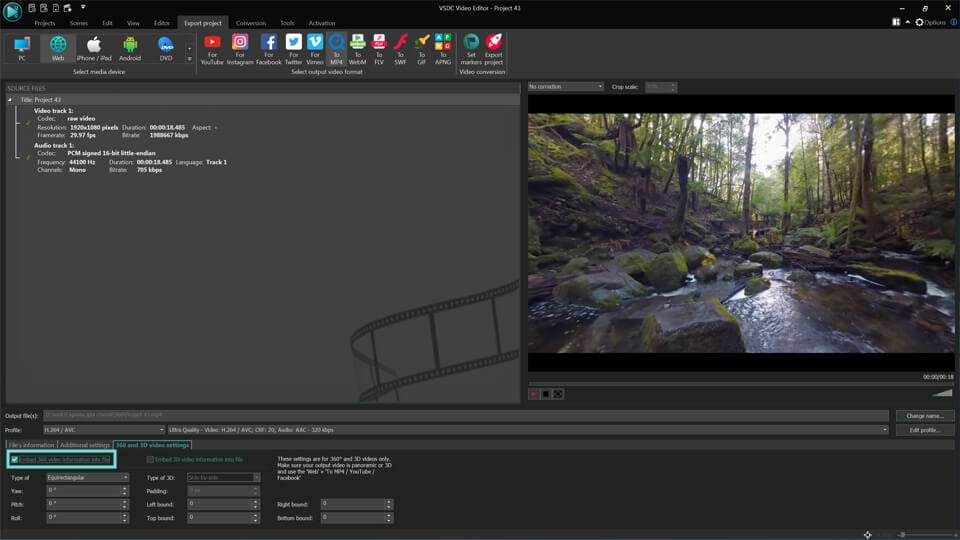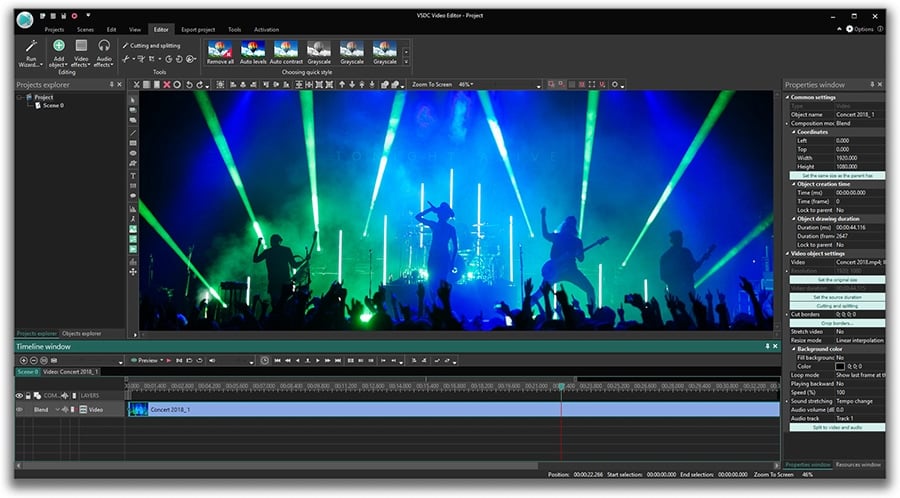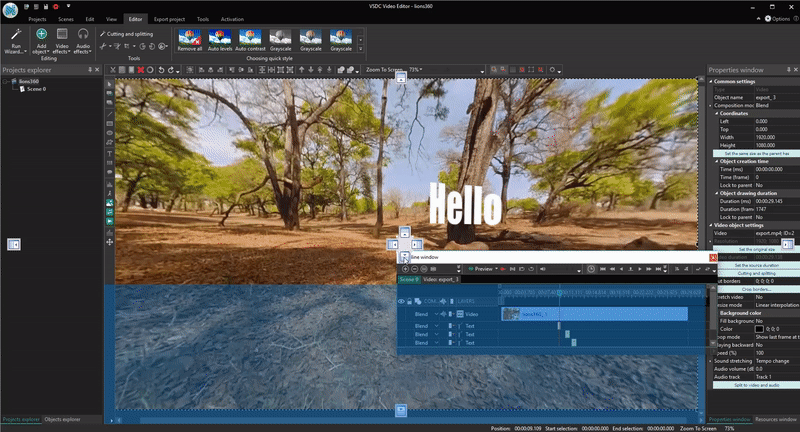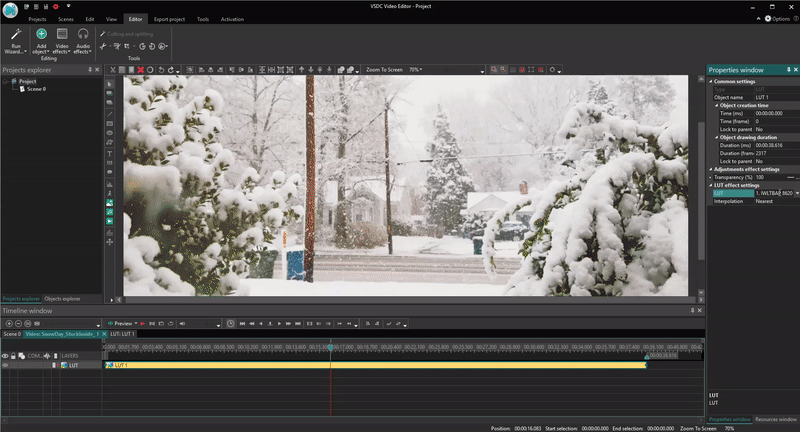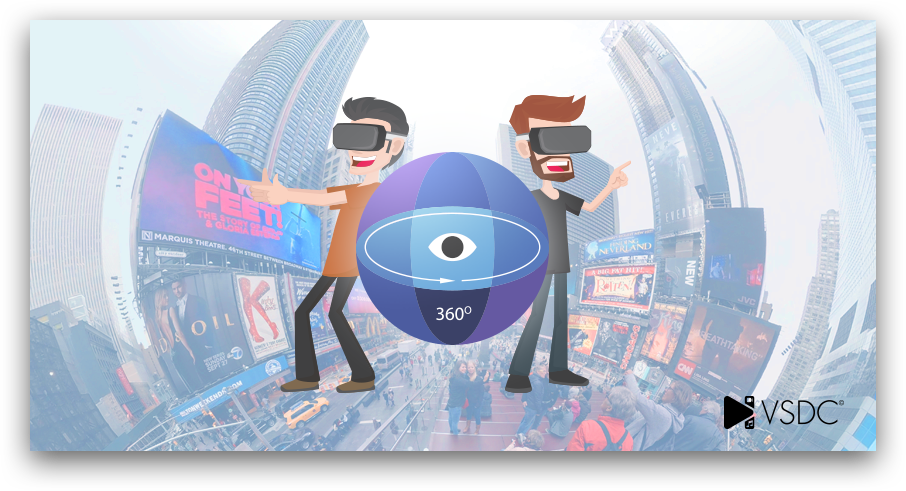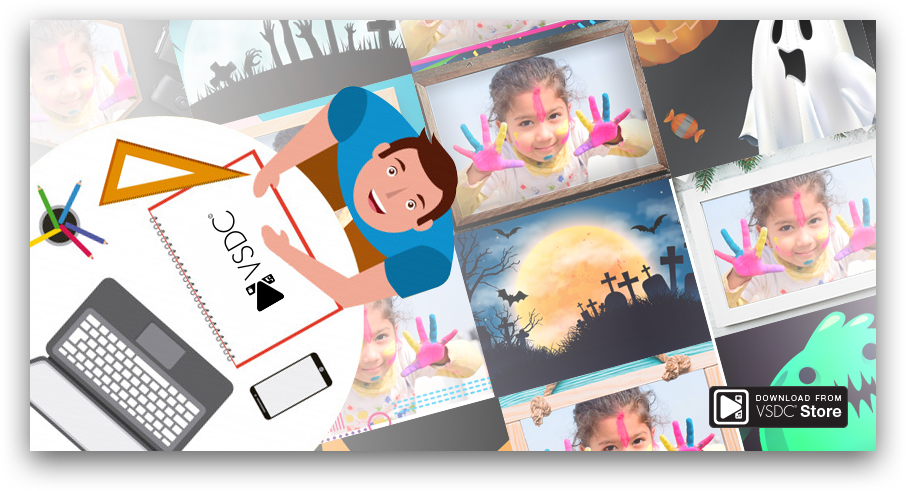Video Editor
Mit dem Video Editor können Sie Videodateien bearbeiten und Video-Clips unterschiedlicher Komplexität erstellen. Sie können Video-und Audio-Effekte auf beliebige Objekte überlagern, sie umwandeln, Filter einsetzen und Bildkorrekturen durchführen. Das Programm unterstützt alle gängigen Video-und Audio-Formate und Codecs - sowohl beim Lesen als auch beim Schreiben.
Video Konverter
Dieses Programm ist für die Konvertierung von Videodateien von einem Format in ein anderes konzipiert. Es unterstützt fast alle gängigen Video-Formate - sowohl beim Lesen als auch beim Schreiben. Darüber hinaus ist es möglich, ein Video für spezielle Multimedia-Geräte wie iPhone, Microsoft Zune oder Archos zu erstellen. Das Programm ist sehr einfach zu bedienen, verfügt über eine moderne Oberfläche und verfügt über alle grundlegenden Funktionen für das Arbeiten mit Videos.
Audio Konverter
Mit dem Audio Konverter transformieren Sie Audio-Dateien von einem Format ins andere. Er unterstützt alle wichtigen Audio-Formate und Codecs. Das Programm lässt Sie auch mit Wiedergabelisten und Meta-Tags arbeiten, Sie können Audio-Dateien aus Video-Dateien exportieren und die Songs auf Ihrem Computer in einem beliebigen Format abspeichern.
Audio CD Grabber
Dieses Audio-Programm lässt Sie Audio-Tracks von CDs kopieren und auf Ihren Computer in jedem beliebigen Format abspeichern. Es unterstützt fast alle gängigen Audio-Formate und Codecs. Außerdem können Sie Informationen über die Songs vom FreeDB-Server erhalten, um automatisch die Dateien umzubenennen und Meta-Tags hinzuzufügen.
Video Editor
Video Konverter
Audio Konverter
Audio CD Grabber

Universell
Mehrere Instrumente zur Bearbeitung von Video- und Audiodateien in einer App.

Hohe geschwindigkeit
Die Programme nutzen schnelle optimierte Single- und Multiprozessoren-Algorithmen.

Preiswert
Laden Sie unsere Produkte kostenlos auf alle Computer und Geräte mit Windows Betriebssystem herunter.
- Der Moment ist gekommen: Wir freuen uns, Ihnen das lang erwartete Update VS...
- Mit großer Freude präsentieren wir Ihnen das brandneue Update auf VSDC 8.3!...
- In der heutigen digital geprägten Welt erfreuen sich Videoinhalte einer ste...
- In der heutigen digitalen Welt spielt Kreativität eine herausragende Rolle....
Lernen VSDC Free Video Editor 6.3.5 kennen: Neue Zeitleiste, VirtualDub-Effekte und Farbton-Sättigungs-Kurve
Wir halten uns an unser Versprechen, die Benutzeroberfläche des Editors viel benutzerfreundlicher und die Funktionalität besser an alle Anforderungen der trendigen Videoerstellung anzupassen. Lass uns sehen, was diesmal unter dieser schönen Formulierung steckt: eine lang erwartete Timeline-Verbesserung, neue Effekte und Filter aus der VirtualDub-Bibliothek, spezielle Exportprofile für iOS- und Android-Benutzer sowie eine Farbton- / Sättigungskurve für erweiterte Farbkorrektur.
Neue Farbkorrekturwerkzeuge
Zusätzlich zu der leistungsstarken RGB-Kurve, die in der Frühjahrsveröffentlichung hinzugefügt wurde, erhalten Fotografen und Videomacher jetzt auch Zugriff auf Farbton- und Sättigungskurven. Mit dem neuen Tool kannst du die Videobildfarben präziser und bequemer sättigen oder bei Bedarf etwas verblassen lassen.
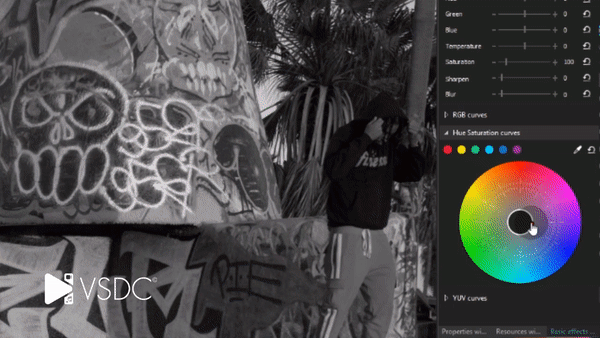
Neue Zeitleiste
Die Bearbeitung eines Videos auf der Zeitleiste wird konventioneller: Jetzt können Objekte in einer Ebene anstatt in einer vertikalen Reihenfolge platziert werden, wodurch deine Arbeit visuell verständlicher wird. Auf diese Weise kannst du eine Reihe von Objekten auf einmal schneiden und teilen sowie ein Video auf bequemere Weise mit einer Audiospur synchronisieren.
Neue Effekte und Filter
Ab dieser Version unterstützt VSDC Video Editor VirtualDub-Plug-Ins. Dies bedeutet, dass du mit nur wenigen Klicks einen beliebigen Effekt aus einer großen Open-Source-Bibliothek mit mehr als 200 Filtern herunterladen kannst. Um nur einige zu nennen: Mehrere Deinterlacing-Optionen, Rauschunterdrückung und Cartoonizer-Instrumente.
Neue Exportprofile für Smartphones
Du musst dir keinen Kopf mehr machen, wenn du dich nicht entscheiden kannst, welches Format besser für die Wiedergabe eines Videos auf deinem Handy geeignet ist. Neue Exportprofile für iOS und Android sind praktisch für Benutzer von iPhone, Samsung, Xiaomi, Sony und Huawei.
Bei Fragen oder Empfehlungen wende dich bitte an Diese E-Mail-Adresse ist vor Spambots geschützt! Zur Anzeige muss JavaScript eingeschaltet sein!
Um die neue Version von VSDC Free Video Editor herunterzuladen, fahre bitte mit www.videosoftdev.com/de/free-video-editor fort.
Weitere Beiträge...
- 5 besten Stücke von kostenlosen Video-Editing-Software für Drohne Footage
- VSDC Video Editor Überprüfung: Alles, was Sie vor der Installation wissen müssen
- YouTube Video Editor ist weg. Entdecke alternative Video-Editoren für YouTube-Videokünstler
- Suchen Sie nach Windows 10 Video Editor? Schauen Sie sich die Liste der 7 kostenlosen Programme an

Mit dem Programm können Sie ein Video von Ihrem Desktop aufnehmen und es in verschiedenen Formaten auf Ihrem Computer speichern. In Kombination mit der Videobearbeitung eignet sich das Programm perfekt, um Präsentationen oder Demo-Videos zu erstellen.

Das Programm dient der Bilderfassung von externen Geräten und der Aufzeichnung in einem beliebigen Videoformat. Sie können Videos vom Videotuner, der Webkamera, der Videokarte und anderen Geräten speichern.
Reviewed by

"VSDC Free Video Editor ist ein überraschend kräftiger und unkonventioneller Videoeditor"
- PC Advisor

"Dieser Videoeditor gibt Ihnen außergewöhnliche Editierungsmacht"
- CNet

"Dieser Videoeditor unterstützt alle gängigen Videoformate und hat eine breite Palette von Funktionen. Sie können den Beleuchtungsgrad ändern, Videos verschmelzen, Filters und Übergänge anwenden"
- Digital Trends